简介:空气发动机

打印成品重量仅为0.8盎司(25克)。这款发动机仅需要8个3D打印部件,没有需要购买的零件,并采用3D打印的旋转阀,它利用螺旋桨轴作为轴和阀门。
我在这款发动机的设计过程中学到了很多东西,并将这些知识用于后续的发动机设计中。
您将需要一个1/4“螺纹压缩机气管接头和一台压缩机来操作。如果您不希望3D打印螺旋桨,则可以使用带有6.2mm中心孔的6 x 5.5 E螺旋桨。
使用Autodesk Fusion 360设计,使用Cura 3.0.4切片,在Ultimaker 2+ Extended和Ultimaker 3 Extended上使用PLA和PVA打印。
第1步:打印部件。

打印每个部件。
我使用100%填充和0.15mm层高打印了“Axle Propeller.stl”,“Propeller 3 Blade.stl”和“Spinner.stl”。
我使用20%填充和.15mm层高度打印剩余部分。
必须使用支撑打印“Block.stl”,“Propeller 3 Blade.stl”和“Spinner.stl”这三个零件。
我使用红色PLA打印,使用Cura 3.0.4切片 ,支撑悬伸角设置为40°。我使用双寄出机和水溶性支撑耗材打印,在此设置下,Cura 3.0.4会将PVA支撑材料放置在空气通道内,在打印后,它将溶解在水中。如果不使用水溶性PVA(或双基础)时,请确保切片不会在空气通道中放置支撑材料,因为在打印完成后无法将其移除,因此发动机将无法工作。
我打印了我的螺旋桨和旋转器,
“Piston.stl”和“Axle Propeller.stl”必须分别平滑地滑动/旋转,但不能“松动”。如果这两个部件太紧,发动机将无法运转,如果太松,则过多的空气将会逸出并降低发动机性能。
第2步:组装。







将“Rod Piston.stl”的小端放入“Piston.stl”,然后使用“Pin Piston.stl”将杆固定到位,如图所示。
将“Axle Propeller.stl”穿入“Journal.stl”,仔细注意轴的最终方向,如图所示。这很重要,因为它控制加压空气进入气缸的时间以及来自气缸的废气。
将活塞组件滑入“Block.stl”中的位置,如图所示。
在小心地将活塞杆向侧面弯曲的同时,将轴组件滑入滑块,然后将轴的大端放在轴颈上的销上,如图所示。
将“Spinner.stl”放入“Propeller 3 Blade.stl”中,然后将其旋入轴中,如图所示。
如图所示,将1/4“压缩机适配器拧入”Adapter Compressor.stl“,然后将该组件拧入块中,如图所示。
第3步:操作。
操作此型号时,请始终穿戴适当的安全设备(安全眼镜,面罩等)。
使用快速断开连接将型号连接到压缩机。
将压缩机气压设置为大约5PSI
逆时针旋转螺旋桨(从模型正面看),如视频所示。如果模型没有启动,请稍微增加压力并再试一次。
希望你喜欢!



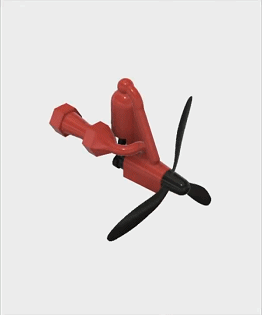








 冀公网安备 13010402001320号
冀公网安备 13010402001320号